airpods如何连接win10电脑 airpods怎么连接win10电脑
更新时间:2022-09-28 10:56:06作者:run
现阶段,很多用户都会选择入手airpods蓝牙耳机,可是却都不知道该怎么和原版win10电脑连接,今天小编给大家带来airpods如何连接win10电脑,有遇到这个问题的朋友,跟着小编一起来操作吧。
解决方法:
1.打开电脑的“设置,在设置页面中找到”设备“选项。
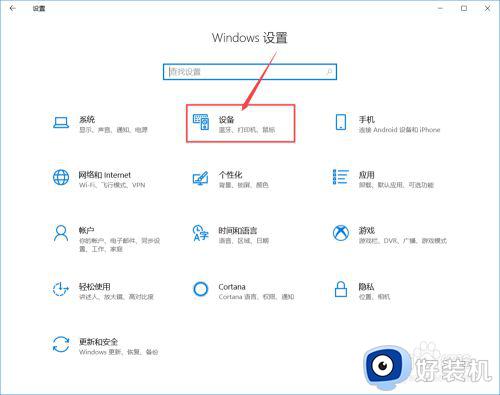
2.进入到蓝牙和其他设备页面后,点击打开“蓝牙”。
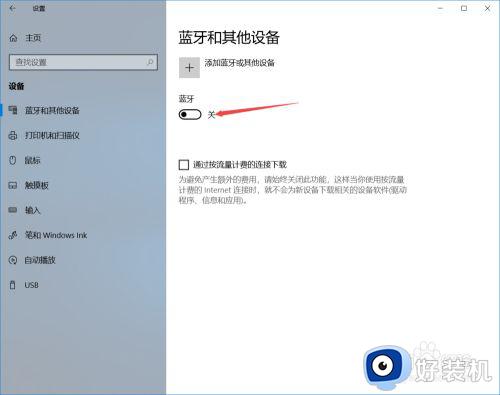
3.打开Win10蓝牙以后,点击上方的“添加蓝牙或其他设备“选项。
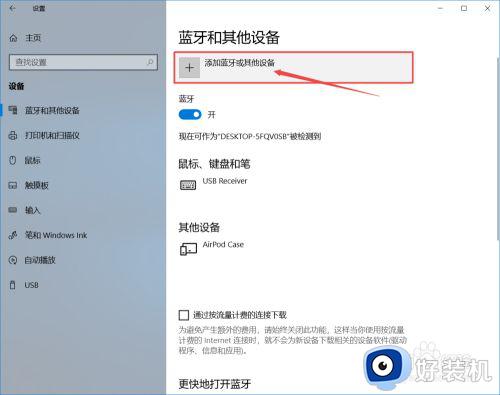
4.在添加设备类型页面中,选择“蓝牙”设备。
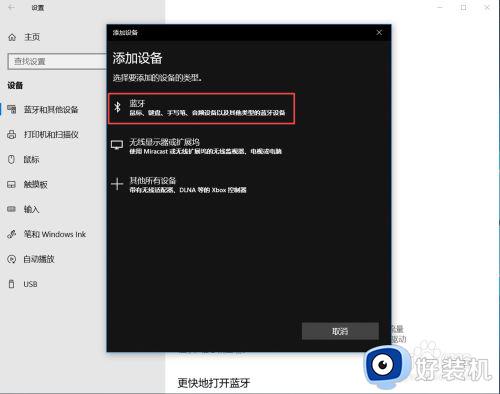
5.需要打开airpods的盖子,长按耳机上键把呼吸灯变白色,在搜索的蓝牙设备中找到airpods耳机的名字。
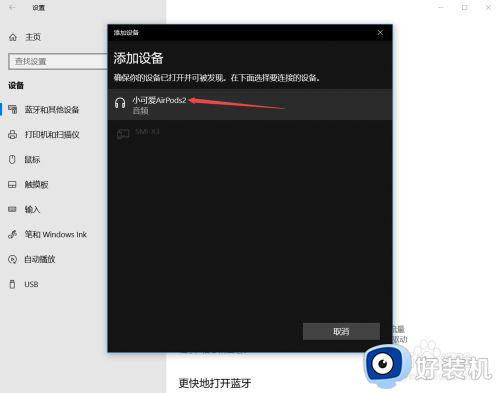
6.点击airpods后,显示“已配对”就连接成功了。
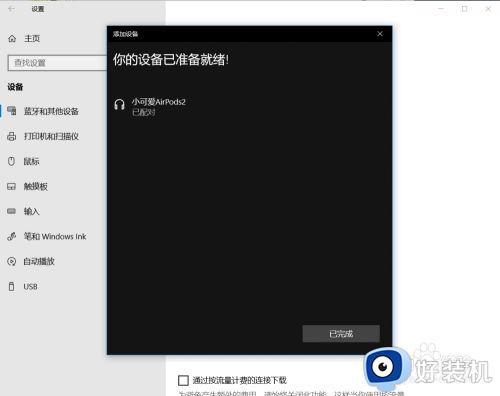
以上就是小编告诉大家的airpods连接win10电脑详细步骤的全部内容,还有不清楚的用户就可以参考一下小编的步骤进行操作,希望能够对大家有所帮助。
airpods如何连接win10电脑 airpods怎么连接win10电脑相关教程
- 如何在win10完美使用airpods pro win10怎么完美连接airpods pro
- 如何在win10完美使用airpods win10电脑怎么连接使用airpods
- airpods无线耳机怎么连win10 win10电脑连接airpods耳机设置方法
- airpods连接win10电脑有杂音怎么回事 airpods连接win10电脑有杂音的解决方法
- 为什么win10连接不上airpods win10连不上airpods如何解决
- airpod连接win10详细步骤 airpodspro如何连接win10电脑
- airpod 怎么连接win10 airpods如何连电脑win10
- airpods连win10电脑为什么没声音 airpods连win10没声音的恢复方法
- airpod怎么连接window10 airpods如何连接window10
- win10电脑搜不到airpods pro为什么 win10电脑搜不到airpods pro的解决方法
- win10进入游戏亮度变暗怎么回事 win10电脑进入游戏亮度降低如何处理
- win10进入系统后一直转圈圈怎么办 win10进入系统一直转圈卡住如何解决
- win10进入设置快捷键是哪个?win10怎么快捷键进入设置
- win10进入临时账户怎么解决 win10电脑进入临时账户如何调回去
- win10工具栏不显示图标怎么办 win10任务栏不显示图标处理方法
- win10共享网络给手机设置方法 win10怎么把网络共享给手机
win10教程推荐
- 1 win10共享文件夹怎么在另一个电脑查看 win10共享文件夹另外一台电脑如何找到
- 2 win10关闭每次打开应用的通知设置方法 如何关闭win10每次点开软件都提醒
- 3 win10实时保护关不掉怎么办 win10实时保护关闭不了如何解决
- 4 win10把硬盘识别成移动硬盘怎么办 win10硬盘变成可移动设备处理方法
- 5 win10电脑拷贝记录怎么查 win10如何查看拷贝记录
- 6 win10需要新应用打开此ms-gaming怎么办?win10提示“需要新应用打开此ms-gamingoverlay”如何解决
- 7 win10窗口文件夹重叠显示怎么办 win10电脑文件夹窗口层叠解决方法
- 8 win10的恢复重置此电脑在哪里 win10怎么恢复出厂设置重置电脑
- 9 win10电脑密码忘了怎么打开电脑 win10电脑开机密码忘了怎么解除
- 10 win10自带虚拟光驱怎么打开 win10自带虚拟光驱的打开步骤
